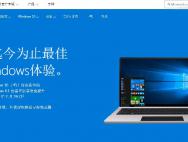微软开始要脸了 发布屏蔽Win10升级的官方办法
时间:2016-06-22 09:49:14 作者: 点击:次
微软似乎从来就没有像现在这么焦燥过,当然了,攸关生死,他要还是能“蛋”定得住,那才真叫怪了。你看,为了推广Windows 10,一向傲娇的微软不得不使起了“流氓”的招数,强行为Windows 7/8.1推出了“获取Windows 10”更新程序。这本来是一件好事,但是微软“推销”得有点过了头,没完没了的升级通知,终于惹恼了上帝。
微软一见大势略有不妙,于是极为低调地在美国微软社区中给出屏蔽Windows 10升级通知的官方“后门”——组策略。
第1步:按Win+R键调出运行对话框,输入命令“gpedit.msc”,按回车键启动组策略编辑器。
第2步:依次定位到“计算机配置→管理模板→Windows组件→Windows Update”。
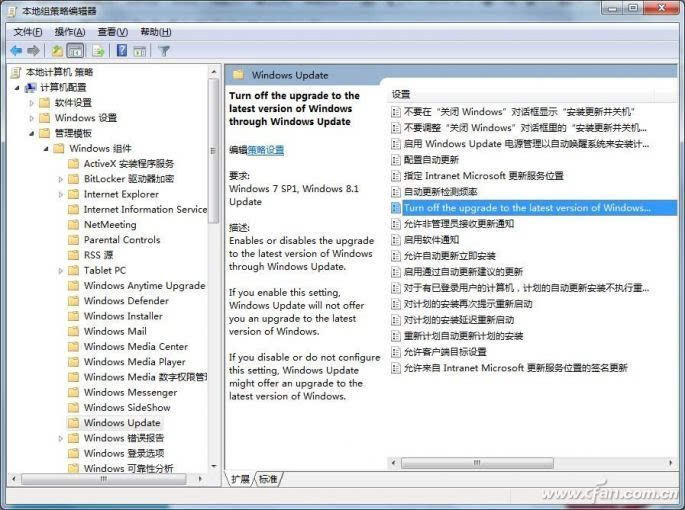
第3步:在右侧窗格中找到“Turn off the upgrade to the latest version of Windows through Windows Update”项,双击打开它,将其设置为“已启用”。
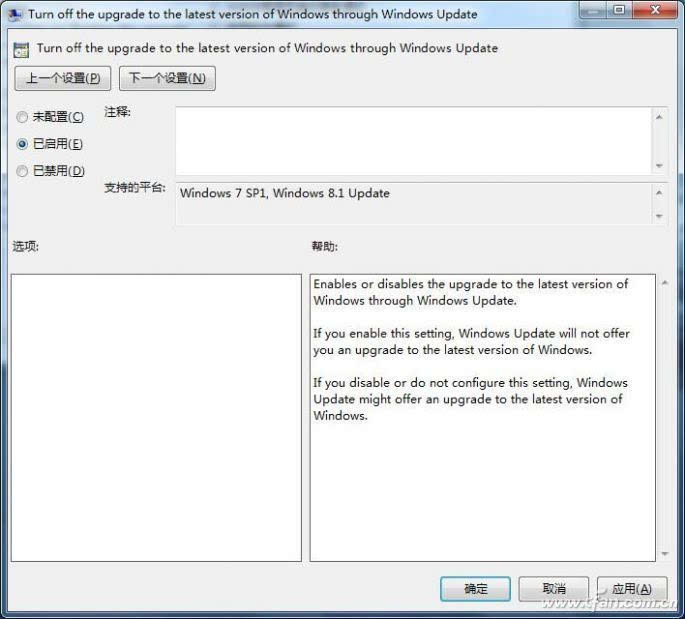
至此就OK啦。重启电脑使这项修改生效,就不会再收到任何升级到Windows 10的提示。这一方法的一个优点就是,它也再不会自动下载和升级Windows 10有关的文件。当然了,如果你改变了主意,,突然又想要升级到Windows 10(人就是这么矛盾,不强迫你的时候,反而又渴望),同上操作,把选项改成“已启用”就可以啦。
什么?什么?你启动不了组策略编辑器……呃,原来你用的是Windows家庭版。不过没事,没有组策略,就直接改注册表吧。
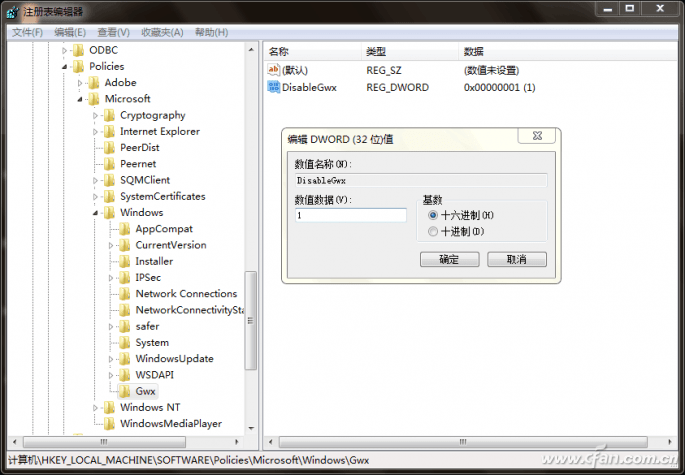
第1步:按Win+R键调出运行对话框,输入命令“regedit”(是不是很顺手),按回车键启动注册表编辑器。
第2步:依次定位到“HKEY_LOCAL_MACHINE \SOFTWARE\Policies\Microsoft\Windows\Gwx”。
第3步:新建一个DWORD(32位)值,重命名为“DisableGwx”(不要外面这对双引号哈),把它的值修改成修改为“1”(同样被嫌弃的双引号,不要有),点击“确定”就可以啦。
win10最新消息 - 推荐
Win10专业版下载排行
 【Win10 纯净版】秋叶系统32位下载 v2025
【Win10 纯净版】秋叶系统32位下载 v2025
 【Win10 纯净版】秋叶系统64位下载 v2025
【Win10 纯净版】秋叶系统64位下载 v2025
 【Win10 装机版】秋叶系统32位下载 v2025
【Win10 装机版】秋叶系统32位下载 v2025
 【Win10 装机版】秋叶系统64位下载 v2025
【Win10 装机版】秋叶系统64位下载 v2025
 深度技术 Windows10 32位 专业版 V2025.1
深度技术 Windows10 32位 专业版 V2025.1
 深度技术 Windows10 22H2 64位 专业版 V2
深度技术 Windows10 22H2 64位 专业版 V2
 系统之家 Win10 32位专业版(免激活)v2025.1
系统之家 Win10 32位专业版(免激活)v2025.1
 系统之家 Win10 64位专业版(免激活)v2025.1
系统之家 Win10 64位专业版(免激活)v2025.1
 番茄花园Windows 10 专业版32位下载 v202
番茄花园Windows 10 专业版32位下载 v202
 番茄花园Windows 10 专业版64位下载 v202
番茄花园Windows 10 专业版64位下载 v202
Win10专业版最新系统下载
 雨林木风 Windows10 22H2 64位 V2025.12(
雨林木风 Windows10 22H2 64位 V2025.12(
 雨林木风 Windows10 32位 官方专业版 V20
雨林木风 Windows10 32位 官方专业版 V20
 萝卜家园 Windows10 64位 优化精简版 V20
萝卜家园 Windows10 64位 优化精简版 V20
 萝卜家园 Windows10 32位 优化精简版 V20
萝卜家园 Windows10 32位 优化精简版 V20
 番茄花园Windows 10 专业版64位下载 v202
番茄花园Windows 10 专业版64位下载 v202
 番茄花园Windows 10 专业版32位下载 v202
番茄花园Windows 10 专业版32位下载 v202
 系统之家 Win10 64位专业版(免激活)v2025.1
系统之家 Win10 64位专业版(免激活)v2025.1
 系统之家 Win10 32位专业版(免激活)v2025.1
系统之家 Win10 32位专业版(免激活)v2025.1
 深度技术 Windows10 22H2 64位 专业版 V2
深度技术 Windows10 22H2 64位 专业版 V2
 深度技术 Windows10 32位 专业版 V2025.1
深度技术 Windows10 32位 专业版 V2025.1
Copyright (C) Win10zyb.com, All Rights Reserved.
win10专业版官网 版权所有 cd456@qq.com 备案号:沪ICP备16006037号-1